Salutations et bienvenue dans ce didacticiel sur l'outil Magic Wand ! De nombreux programmes de conception graphique et de retouche photo, notamment Photoshop, Illustrator et GIMP, incluent tous la Baguette magique comme outil nécessaire. Il s'agit d'un outil puissant qui permet d'isoler rapidement des zones particulières d'une image en fonction de leur couleur ou de leur luminosité, ce qui simplifie leur édition ou leur manipulation. Au lieu de sélectionner minutieusement chaque pixel, vous pouvez sélectionner rapidement une partie importante d'une image avec l'outil. Pour vous aider à tirer le meilleur parti de cet outil utile dans vos projets de conception, nous vous guiderons à travers les étapes d'utilisation de Magic Wand Photoshop dans diverses situations dans ce didacticiel.
Découvrez l’outil Baguette Magique avec Adobe
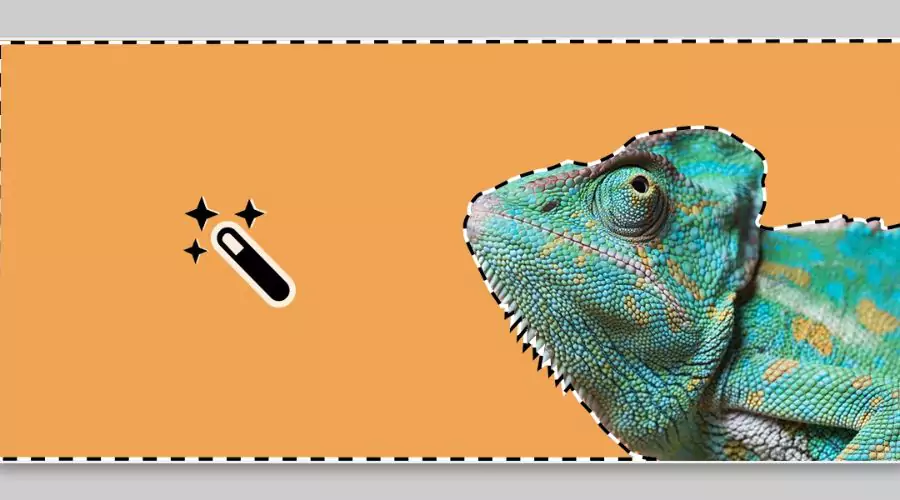
Les logiciels de retouche photo et de création graphique, tels que Photoshop, Illustrator et GIMP, incluent fréquemment l'outil Magic Wand. Vous pouvez utiliser cet outil efficace pour sélectionner des zones particulières d'une image en fonction de leur couleur ou de leur luminosité. Au lieu de sélectionner manuellement chaque pixel d’une image, il peut être utilisé pour sélectionner rapidement et facilement des parties importantes d’une image en quelques clics seulement. Lorsque vous devez effectuer des sélections exactes dans une image, par exemple supprimer l'arrière-plan ou faire la mise au point sur un élément précis, l’outil est particulièrement pratique.
La gamme de couleurs ou de niveaux de luminosité choisis, ainsi que le niveau de tolérance, qui détermine dans quelle mesure l'outil correspondra aux couleurs ou aux niveaux de luminosité de l'image, peuvent tous être modifiés en modifiant les paramètres de l'outil. Avec un peu d'expérience, l'outil peut devenir un outil précieux pour la conception graphique et l'édition de photos.
Sélection et masquage dans Photoshop avec l'outil Baguette Magique
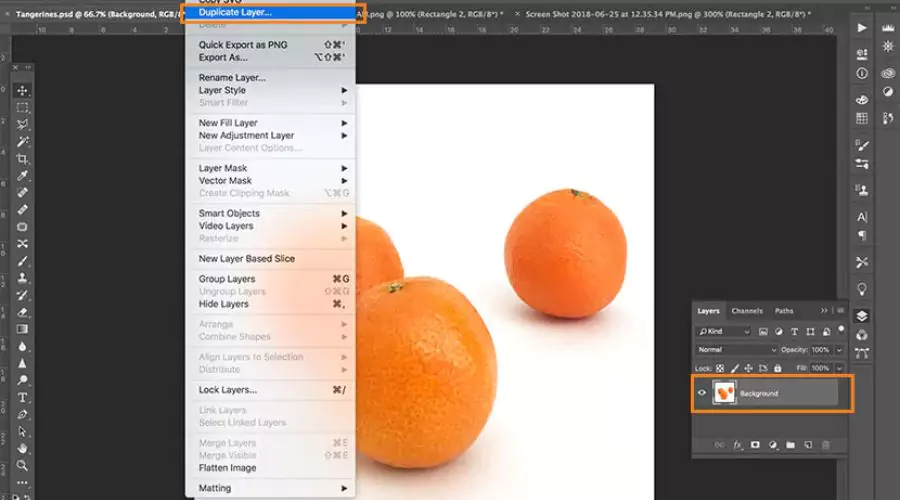
Avec l'aide de l'outil Baguette Magique de Photoshop, vous pouvez choisissez rapidement et facilement et masquer des zones spécifiques d'une image, comme modifier ou supprimer l'arrière-plan d'une photo de marchandise. Ce didacticiel vous apprendra comment sélectionner et masquer dans Photoshop comme un expert utilisant l'outil.
- Le calque d'arrière-plan doit être dupliqué en sélectionnant Calque > Dupliquer le calque lorsque l'image de votre produit est ouverte dans Photoshop CC18. Donner à votre calque dupliqué un nom indiquant que l'arrière-plan a été supprimé, tel que « isolé », peut simplifier votre fichier pour que d'autres puissent l'utiliser. Vous aurez la possibilité de nommer votre calque dupliqué.
- Pour vous assurer que l'arrière-plan d'origine ne sera pas visible ou ne vous distraira pas lorsque vous commencerez à modifier votre calque dupliqué, sélectionnez l'icône en forme d'œil à côté de la vignette de l'image pour masquer le calque d'arrière-plan.
- Utilisez la baguette magique de la palette Outils ou le raccourci clavier « W » pour déterminer la quantité ou la quantité sélectionnée à la fois. Pour modifier votre sélection, vous pouvez sélectionner Sélection unique, Ajouter à la sélection, Soustraire de la sélection et Intersecter avec la sélection.
- Selon le fond de votre image, il existe deux manières de choisir le sujet. Si l'arrière-plan est principalement constitué d'une seule couleur unie, utilisez l'outil Baguette magique pour sélectionner l'arrière-plan, puis utilisez MAJ+CTRL+I (ou MAJ+COMMANDE+I sur un Mac) pour inverser la sélection afin d'isoler uniquement le sujet. . Sélectionnez le sujet de votre photo à l'aide de l'option Sélectionner le sujet de Photoshop CC18 si l'arrière-plan est multicolore.
- Affinez les bords de votre sélection après l'avoir créée, puis ajoutez un nouveau fond à votre image. Faire ressortir votre produit sur divers arrière-plans et répondre aux exigences en matière de photos de produits du marché sur des sites comme Amazon ou eBay peut être réalisé rapidement et facilement à l'aide de Photoshop Magic Wand Tool.
Utilisez l'outil Baguette magique pour les photos de produits

Salut! Êtes-vous un vendeur en ligne ou un photographe commercial cherchant à différencier les photos de vos produits ? Alors laissez-moi vous parler de l'outil Baguette Magique de Photoshop ! Cet outil pratique vous permet de sélectionner des zones spécifiques de votre image et de les masquer, et il s'avère utile dans différentes situations.
Supposons, par exemple, que vous souhaitiez afficher votre marchandise dans différents contextes pour donner à vos clients une meilleure idée de la relation qu'elle entretient avec eux. La Baguette Magique vous permet de modifier l'arrière-plan de votre image et ajoutez divers environnements. Ou peut-être souhaitez-vous afficher différentes couleurs de produits sans avoir à prendre une tonne de photos. Vous pouvez choisir votre objet et changer sa couleur à l'aide de l'Outil sans changer l'arrière-plan.
La Baguette Magique peut également être utilisée pour supprimer complètement l’arrière-plan de l’image de votre marchandise. En faisant cela, votre produit se démarquera de lui-même et attirera les clients. De plus, une image de fond blanc est requise si vous avez l'intention de vendre vos produits sur des marchés tiers comme Amazon ou eBay. Vous pouvez rapidement en créer un et commencer à commercialiser vos produits en ligne à l'aide de l'outil. Qu'est-ce que tu attends encore ? Essayez l'outil Baguette Magique pour égayez vos photos de produits!
Conclusion
Les photographes professionnels et les détaillants en ligne qui cherchent à améliorer leurs photographies de produits trouveront peut-être le Outil Baguette Magique Photoshop être un outil utile. Vous pouvez rapidement choisir et masquer des zones particulières de votre photo à l'aide de cet outil, vous permettant de modifier la taille, la couleur et l'arrière-plan des photos de vos produits sans avoir à en prendre de nouvelles.
L'outil peut vous aider à atteindre vos objectifs, que vous essayiez de présenter votre produit dans différents contextes, de créer une image avec un fond blanc pour les marchés en ligne ou simplement de vous débarrasser des objets gênants de vos photos. Visite Tendancecult's site Web pour des conseils et des didacticiels plus utiles pour en savoir plus sur l'utilisation Outil Baguette Magique Photoshop pour améliorer les photos de vos produits. Vous pouvez prendre de superbes photos de produits qui vous permettront de vous démarquer sur le marché encombré du commerce électronique d'aujourd'hui avec un peu de pratique et de persévérance.

